说到CF,大家应该都不陌生吧,这是一款非常受人欢迎的竞技类游戏,游戏过程中有个重要道具烟雾弹,能干扰对手增加己方成功击杀几率。有很多小伙伴都在问自由互联小编Win10CF烟雾
说到CF,大家应该都不陌生吧,这是一款非常受人欢迎的竞技类游戏,游戏过程中有个重要道具烟雾弹,能干扰对手增加己方成功击杀几率。有很多小伙伴都在问自由互联小编Win10CF烟雾头怎么调整?其实方法并不难,下面自由互联小编就给大家分享两个CF烟雾头最新调法。
CF烟雾头最新调法2023
方法一、
1、右键穿越火线,属性,兼容性,以Win7兼容运行,简化颜色模式16位。
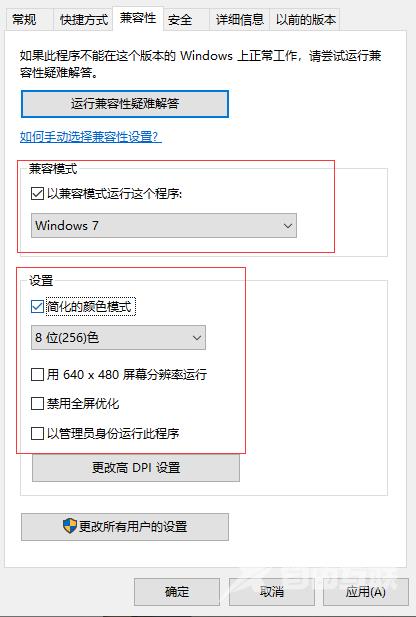
2、右键wegame,属性,兼容性,以Win7兼容运行,简化颜色模式16位,应用确定。
3、打开wegame,进入穿越火线。
4、穿越火线设置,分辨率800680(笔记本),1024768(台式),色彩深度16BIT,贴图质量低。
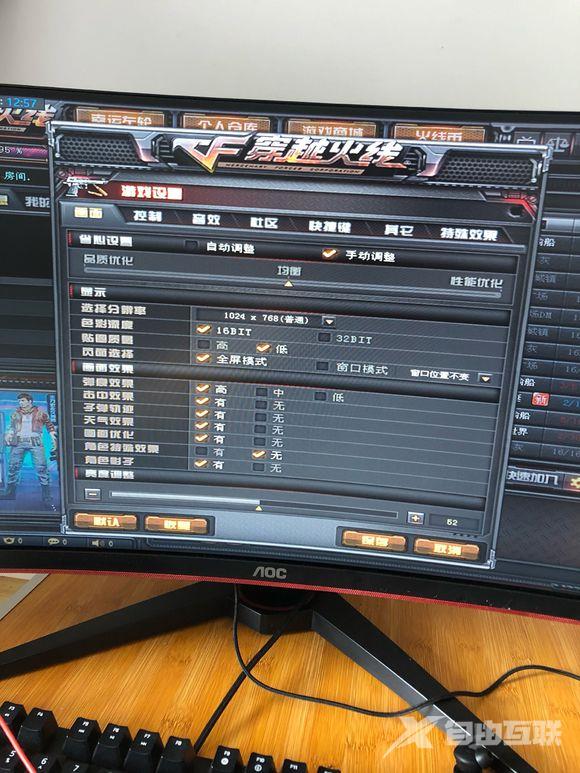
5、最重要的,穿越火线特殊效果,一定要选1清爽战场,不然改不了16BIT。

6、桌面分辨率改为游戏分辨率一样即可全屏,桌面1024768,游戏1024768。
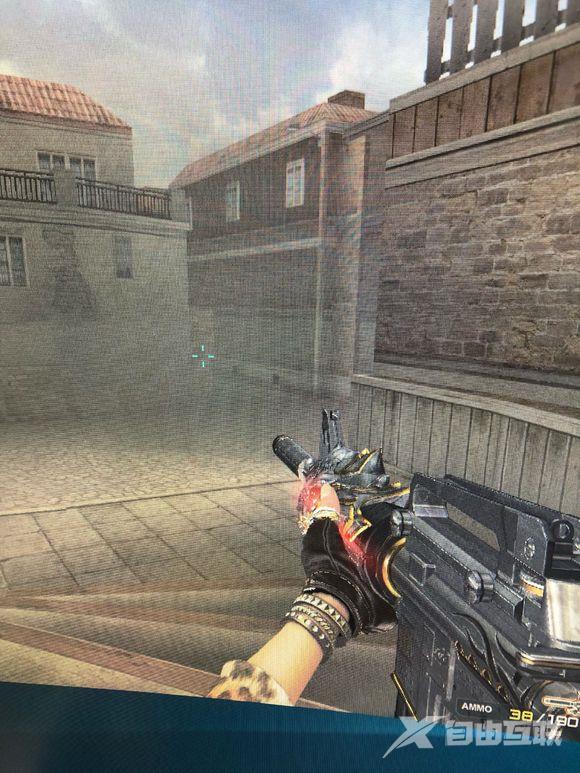
方法二、
1、右击电脑桌面空白处,进入屏幕分辨率。
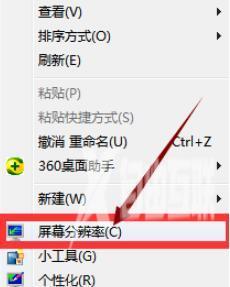
2、然后在弹出的窗口中,点击高级设置。

3、然后切换到监视器界面,将颜色,更改为增强色16位,然后点击应用。
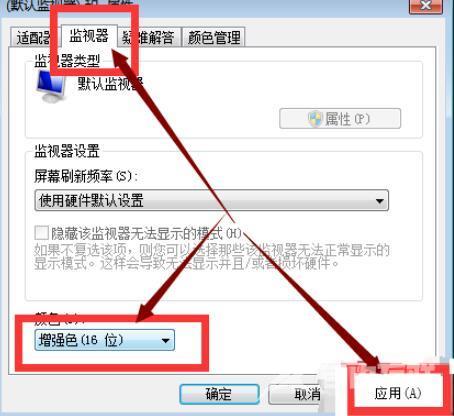
4、然后再次右击右击电脑桌面空白处,进入NVIDIA控制面板。
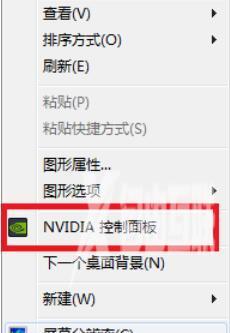
5、选择调整视频颜色设置。
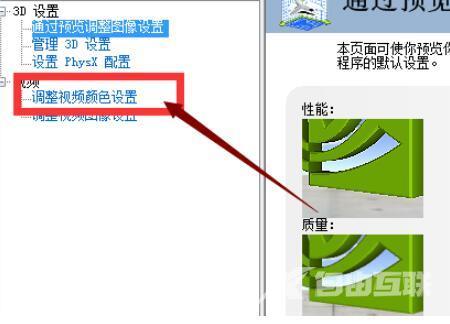
6、然后按着下图所示进行设置。数值为78551135如下图。

7、然后在游戏中,将全屏设置为16bit,然后屏幕亮度调整为32。即可完成了。
